
Opprett bildeserier i Bilder på Macen
Det finnes to måter å opprette bildeserier på i Bilder:
Spill raskt av en hurtigbildeserie med bildene fra en dag, med et tema og musikk.
Opprett og arkiver et bildeserieprosjekt. Du kan markere en gruppe, og deretter legge til tekst, velge et tema, legge til musikk og angi hvor lenge hvert bilde vises. Du kan eksportere et bildeserieprosjekt for å spille det på Mac, iPhone, iPad, Apple TV 4K eller Apple Vision Pro.
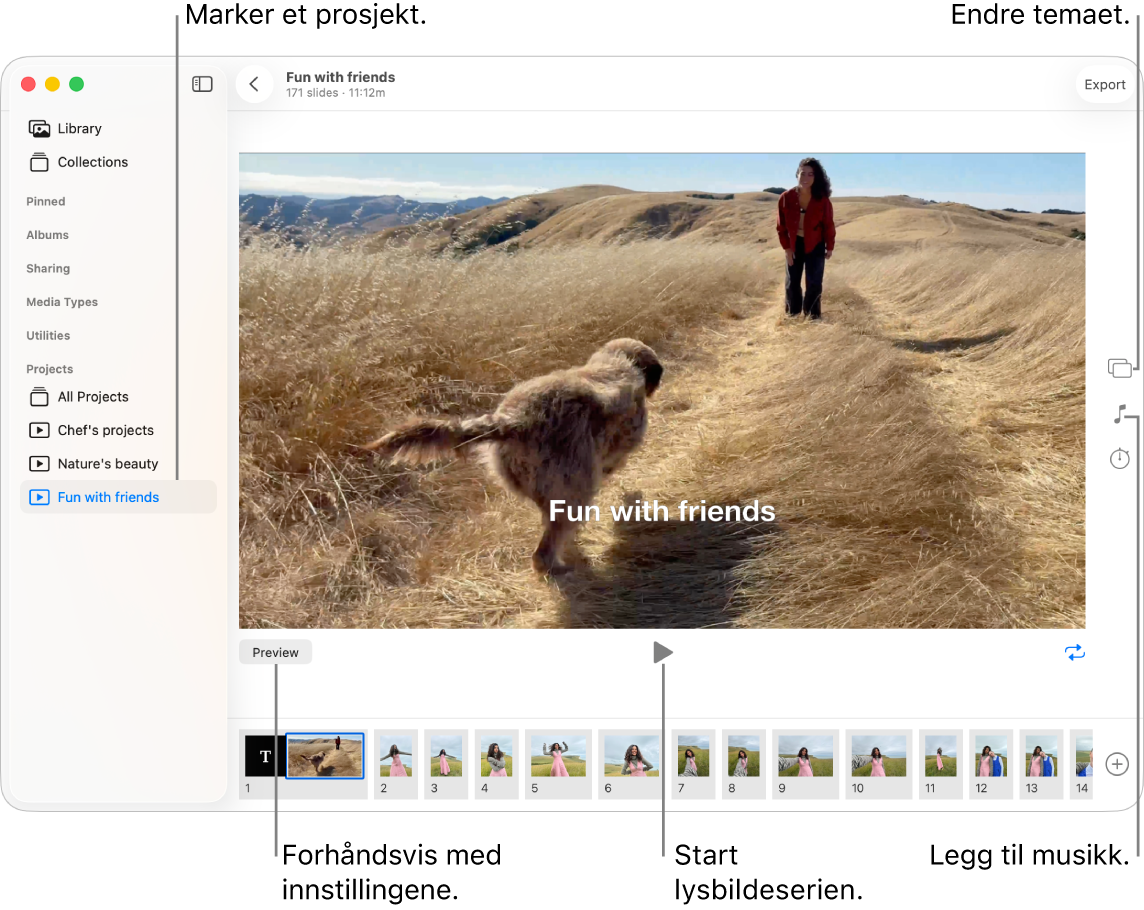
Opprett en bildeserie
Når du oppretter en bildeserie, kan du markere bilder, videoer og et tema og musikk for bildeserien.
Åpne Bilder-appen
 på Macen.
på Macen.Klikk på Bibliotek i sidepanelet, og klikk på Alle bilder i verktøylinjen.
Marker bilder og videoer, og velg deretter Arkiv > Start bildeserie.
Hvis du vil tilpasse bildeserien, kan du gjøre følgende:
Klikk på
 for å endre musikken. Klikk på Naviger og se flere alternativer.
for å endre musikken. Klikk på Naviger og se flere alternativer.Klikk på
 for å endre utseendet på bildeserien.
for å endre utseendet på bildeserien.
Opprett et bildeserieprosjekt
Åpne Bilder-appen
 på Macen.
på Macen.Klikk på Bibliotek i sidepanelet, og klikk på Alle bilder i verktøylinjen.
Marker bilder og videoer, og velg deretter Arkiv > Opprett > Bildeserie > Bilder.
Klikk på Bildeserie-lokalmenyen og velg Ny bildeserie.
Skriv inn navnet på bildeserien, og klikk deretter på OK.
Gjør ett av følgende:
Endre rekkefølge på bilder: Flytt miniatyrbildene nederst i vinduet i den rekkefølgen du vil ha dem.
Velg et tema: Klikk på
 , og velg deretter et tema.
, og velg deretter et tema.Du kan endre temaet når som helst. Temaet du velger, bestemmer tekstens posisjon, fonter og overgangene som vises mellom bildene.
Velg musikk: Klikk på
 , klikk på
, klikk på  ved siden av Musikkbibliotek, og marker en eller flere sanger.
ved siden av Musikkbibliotek, og marker en eller flere sanger.Velg Temamusikk fra lokalmenyen for å se musikk som følger med Bilder, eller velg Musikk for å vise musikk fra biblioteket. Flytt sangene du valgte for å endre avspillingsrekkefølgen. Hvis du vil slette en sang, markerer du den og trykker på slettetasten.
Merk: Hvis du ikke ser musikk fra musikkbiblioteket, kan du avslutte Bilder og deretter åpne Musikk og logge på. Når Musikk er åpen, kan du åpne Bilder på nytt, og deretter markere bildeserien din. Klikk på
 og velg Musikk fra lokalmenyen for å se om musikklisten vises.
og velg Musikk fra lokalmenyen for å se om musikklisten vises.Endre hvor lenge hvert bilde skal vises: Klikk på
 , og gjør deretter noe av følgende (ikke alle valg er tilgjengelige for alle temaer):
, og gjør deretter noe av følgende (ikke alle valg er tilgjengelige for alle temaer):Angi at lengden på bildeserien skal tilsvare lengden til den valgte musikken: Velg Tilpass til musikk.
Angi en bestemt visningsvarighet for bildeserien: Velg Tilpasset, og flytt deretter skyveknappen for å angi hvor lenge bildeserien skal spille.
Angi en overgang for hele bildeserien: Merk av i Overgang-avkrysningsruten, og velg deretter en overgangstype fra lokalmenyen.
Angi at bildene skal tilpasses til skjermen: Merk av i avkrysningsruten «Skaler bilder til skjermen».
Se en forhåndsvisning av bildeserien: Klikk på Forhåndsvis.
Klikk på Forhåndsvisning på nytt for å stoppe forhåndsvisningen. Du kan også angi at bildeserien skal spilles av kontinuerlig ved å klikke på
 .
.Start bildeserien: Klikk på
 .
.Trykk på esc-tasten (Escape) for å avslutte visningen av en bildeserie. Trykk på piltastene for å gå fram og tilbake gjennom bildene, og trykk på mellomromstasten for å sette bildeserien på pause.
Merk: Bildeserier vises under Prosjekter i sidepanelet. Hvis du bruker felles bildebibliotek i iCloud, må du velge Begge bibliotekene fra Bibliotek-lokalmenyen i verktøylinjen for å se prosjekter du har opprettet.
Hvis du vil dele en bildeserie, kan du se Eksporter lysbildeserier.
Legg til eller fjern bilder og tekst i et bildeserieprosjekt
Åpne Bilder-appen
 på Macen.
på Macen.Klikk på en bildeserie under Prosjekter i sidepanelet.
Merk: Hvis du bruker felles bildebibliotek i iCloud, må du velge Begge bibliotekene fra Bibliotek-lokalmenyen i verktøylinjen for å se prosjekter du har opprettet.
Gjør ett av følgende:
Legg til flere bilder i en bildeserie: I raden med miniatyrbilder nederst, klikker du på
 , og klikk deretter på Legg til bilder. Marker bildene du vil legge til, og klikk på Legg til.
, og klikk deretter på Legg til bilder. Marker bildene du vil legge til, og klikk på Legg til.Legg til tekst på et bilde: Marker et bilde, klikk på
 , og klikk deretter på Legg til tekst. Marker teksten i tekstruten, og skriv deretter inn teksten du vil ha.
, og klikk deretter på Legg til tekst. Marker teksten i tekstruten, og skriv deretter inn teksten du vil ha. Slett tekst fra et bilde: Marker tekstsymbolet ved siden av miniatyrbildet, og trykk på Slett.
Slett et bilde fra bildeserien: Marker bildet du vil slette, og trykk på slettetasten.